マイクロソフトヒートマップクラリティー
前々から話には聞いていたヒートマップツール、クラリティーが本日マイクロソフトより一般に向けてローンチの発表がなされた。(今までマイクロソフト社内では使われていたらしい)
ヒートマップは数あれど、制限なしの無料版で使い続けることができるメジャーとなるであろうヒートマップの登場だ。
2020年12月現在スクロールヒートマップは実装されいないが、それでも当該アイコンがグレーになっており、実装完了まで時間はかからないのではと推測できる。
クリックとRecordings(レコーディング)は確認可能。レコーディングはユーザーが各ページに訪れた様子を動画で再現してくれる。どこまでスクロールされ、どこでポインタを動かしているのかを確認できる。ポインタの軌跡はユーザーが気になっているポイントを示していると考えられる。
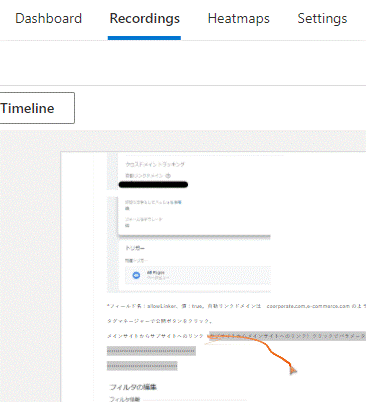
2020年2月にはスクロールヒートマップも実装された。
* スクロールヒートマップの影響で黄緑色になる弊社バナー

クラリティーの設定には、メールアドレス、Googleアナリティクスとの連携が必要だ。
クラリティーの設定方法
https://clarity.microsoft.com/ にアクセス。
- メールアドレスの登録後、ヒートマップを適用するサイトのURL等を入力
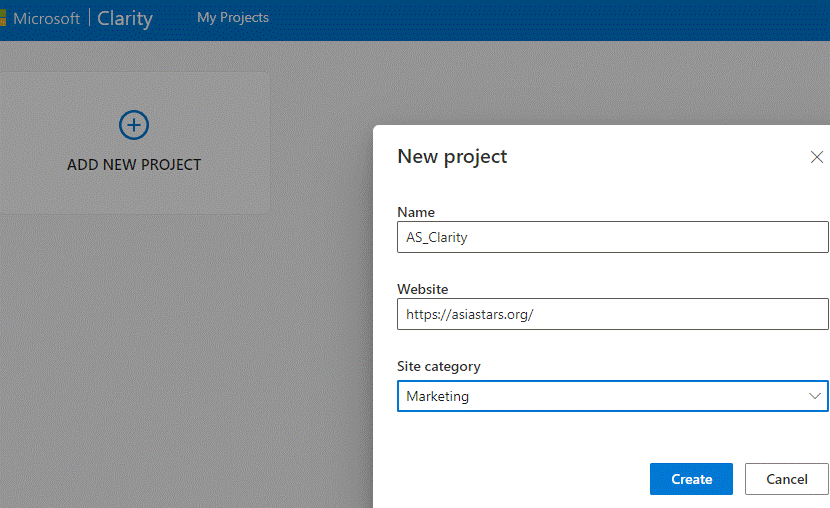
2.指定されたタグをサイトに設定する。タグマネージャーを使うと簡単。具体的な方法はクラリティーのサイトに明示している。
*私はタグマネージャーで設定した
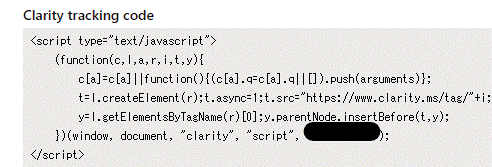
3.アナリティクスとの連携[Get Started]クリック
何故アナリティクスと連携するの?その意味
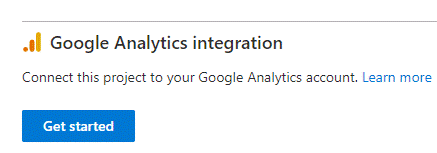
4.クラリティーへの権限付与[許可]クリック

5.アナリティクスデータ表示関連確認。アクセス権解除はクラリティーの管理画面で行うことができる。
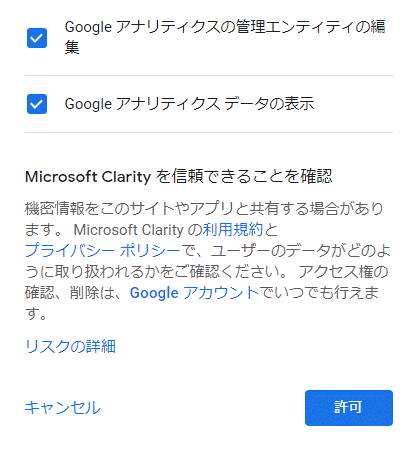
6.ヒートマップ適用サイトURL確認
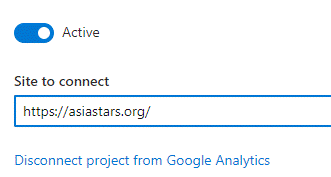
7.Dashboard 各ページセッション等確認。Heatmapsでページ別・デバイス別ヒートマップデータを確認。設定後2時間程度で確認可能となる
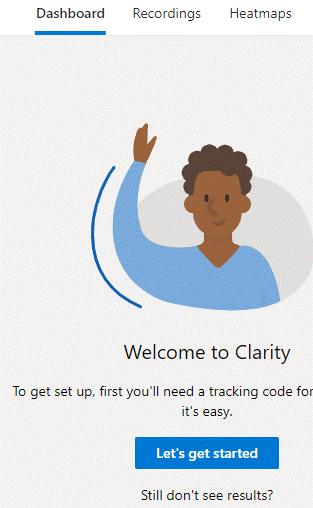
以上です。



